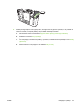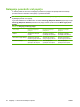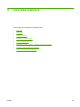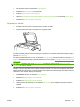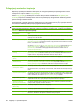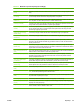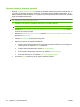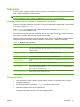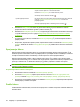HP CM8060/CM8050 Color MFP with Edgeline Technology -
Ime možnosti Opis
Color Adjustment (Nastavitev
barve)
S to funkcijo določite nastavitve nasičenosti in barve za spremembo celotnega izgleda barvnih
kopij.
Color Balance (Barvno
ravnotežje)
S to funkcijo nastavite posamezne barve za spremembo barvnega ravnotežja kopij. Na primer,
s povečevanjem količine modre bodo kopije bolj modre in manj rdeče.
One/Two Color (Eno-/
dvobarvno)
S to funkcijo pretvorite vse barve dokumenta v odtenke ene barve ali v odtenke ene barve in
črno. Na primer, vse barve lahko pretvorite v različne odtenke modre.
Overlays (Pokrivala) S to funkcijo na vsako stran natisnete polprosojno sliko. Prekrivanje je podobno vodnemu žigu,
le da ga lahko tvorijo kakršnekoli slike, na primer logotip podjetja.
Chapter Pages (Poglavja na
straneh)
S to funkcijo kopirate dokumente, ki imajo poglavja. Določite lahko, da se poglavja začenjajo
na levi oziroma desni strani. Po potrebi naprava vstavi prazne slike, tako da je prva stran
posameznega poglavja na pravi strani.
Stamp Page Number (Žig
številke strani)
S to funkcijo na kopije natisnite številke strani. Določite lahko slog in položaj številk.
Stamp Date/Time (Žig
datuma/ure)
S to funkcijo na kopije natisnite datum in uro. Določite lahko slog številk in položaj informacij.
Stamp Text (Besedilni žig) S to funkcijo na kopije natisnete predhodno določeno besedilno sporočilo ali pa natisnete
sporočilo, ki ga sami določite. Besedilni žig je podoben vodnemu, vendar mu lahko določite
položaj na strani in kot.
Stamp Set Number (Žig
številke niza)
S to funkcijo na kopije natisnete število niza. Na primer, če izdelate pet kopij dokumenta, je
vsaka stran v prvem nizu kopij označena z isto številko. Izbirate lahko med številnimi oblikami
zapisa številk ter določite začetno številko niza.
Edge-To-Edge (Od roba do
roba)
Če je izvirni dokument natisnjen blizu robov, s to funkcijo zagotovite, da se natisne maksimalna
količina vsebine. Vendar se lahko vzdolž robov pojavijo sence.
Job Build (Priprava opravila) S to funkcijo združite več nizov izvirnih dokumentov v eno opravilo kopiranja. To funkcijo
uporabite tudi za kopiranje izvirnega dokumenta, ki ima več strani, kot jih lahko naenkrat
sprejme podajalnik dokumentov.
Auto Layout (Samodejna
ponastavitev)
To funkcijo uporabite pri kopiranju s ploskega stekla. Položite izvirni dokument kamorkoli na
plosko steklo. Naprava zazna robove dokumenta in postavi sliko na sredino kopije.
Auto Crop (Samodejno
obrezovanje)
S to funkcijo odstranite temna območja z ozadja pri kopiranju z odprtim pokrovom ploskega
stekla. Naprava zazna rob predmeta na steklu in odstrani črno območje okoli slike.
Image Justify (Poravnava
slike)
S to funkcijo sliko pomaknete na rob, v kot ali na sredino strani.
Image Shift (Premik slike) S to funkcijo premaknete sliko na strani. Ta funkcija je podobna Image Justify (Poravnava
slike), vendar sliko premakne glede na določeno mero.
Image Repeat (Ponovitev
slike)
S to funkcijo večkrat kopirate isto sliko na en list papirja. Za uporabo te funkcije položite izvirnik
na plosko steklo in pustite pokrov odprt.
Erase Edges (Izbriši robove) S to funkcijo odstranite morebitne črne črte, ki se pojavijo na robovih kopij.
Erase Gutter (Izbriši notranje
robove)
S to funkcijo odstranite sence, ki se pojavijo na sredini kopij pri kopiranju odprte knjige ali pri
kopiranju ene strani poleg druge.
Negative Image (Negativ) S to funkcijo spremenite barve dokumenta v nasprotne. S to funkcijo rdečo spremenite v modro,
modro v rumeno, zeleno v škrlatno in belo v črno.
Tabela 2-1 Možnosti za opravila kopiranja (Se nadaljuje)
SLWW Kopiranje 29